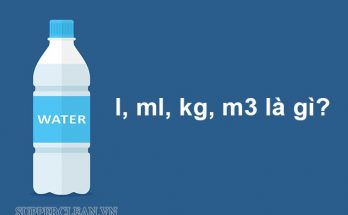Tính năng nhận thông báo trên trình duyệt Google Chrome đôi lúc khiến người dùng cảm thấy phiền hà và mất tập trung khi làm việc. Vậy làm thế nào để tắt thông báo Chrome? Tham khảo ngay bài viết sau đây để hiểu rõ hơn nhé!
Contents
Lợi ích của việc tắt thông báo Google Chrome
- Tránh để không bị làm phiền bởi những thông báo “rác” không mong muốn.
- Có thể dễ dàng tập trung cho công việc.
- Chỉ nhận những thông báo quan trọng, cần thiết.
Cách tắt thông báo trên Google Chrome
Cách tắt thông báo Facebook trên Chrome
Lưu ý: Dưới đây là hướng dẫn tắt thông báo hiển thị trên trình duyệt Chrome của máy tính khi mở Facebook chứ không phải là thông báo từ bạn bè trên Facebook. Vì vậy, việc tắt thông báo sẽ không gây ảnh hưởng đến thông báo của Facebook trên điện thoại.
Bài viết tham khảo: Hướng dẫn cách chụp màn hình máy tính nhanh và đơn giản nhất
Chi tiết cách tắt thông báo FB trên Chrome như sau:
Bước 1: Mở trình duyệt Chrome và nhấn vào biểu tượng dấu ba chấm ở góc phải màn hình. Sau đó, nhấn vào mục “Cài đặt” (Settings).
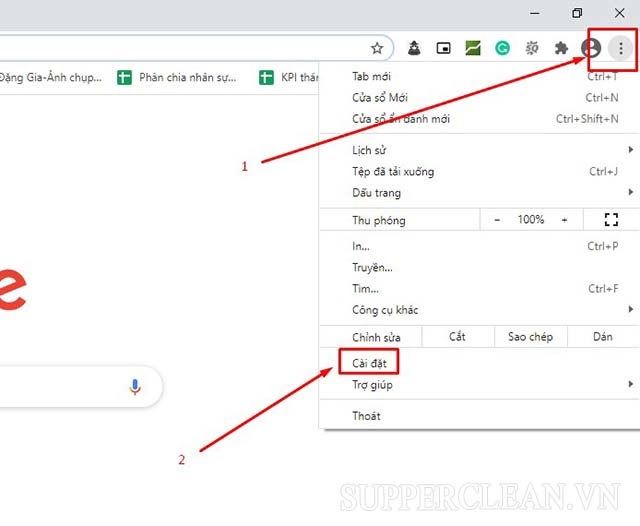
Bước 2: Một cửa sổ mới hiện ra, bạn thực hiện lần lượt các thao tác sau: Nâng cao (Advanced) => Quyền riêng tư và bảo mật (Privacy and security) => Cài đặt trang web (Site settings).
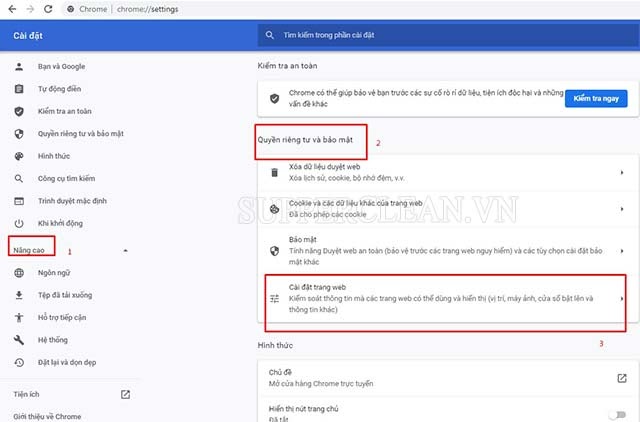
Bước 3: Tìm đến mục “Thông báo” (Notifications).
Để tắt thông báo trên Facebook, bạn di chuyển chuột đến mục ‘Cho phép” (Allow). Sau đó, tìm đến Facebook rồi nhấn vào biểu tượng dấu ba chấm ở bên cạnh và chọn “Chặn” (Block) là được.
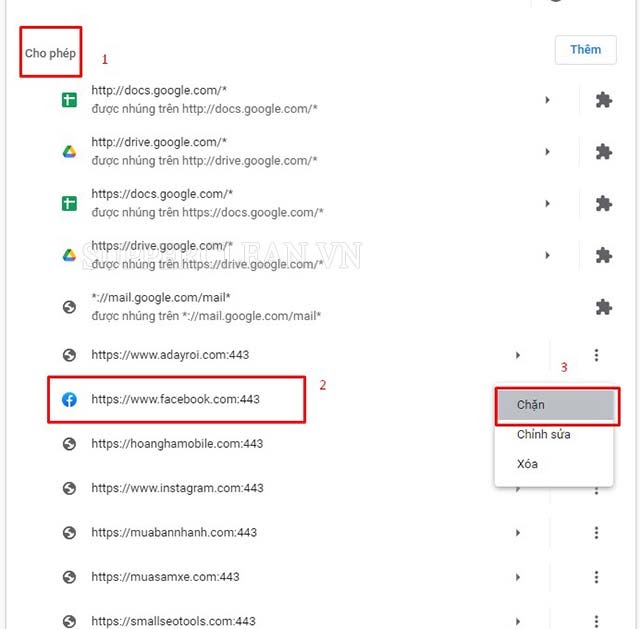
Ngoài ra, bạn cũng có thể đưa Facebook vào danh sách các ứng dụng chặn thông báo nhanh chóng bằng cách nhấn vào ô “Thêm” trong mục chặn rồi nhập địa chỉ Facebook của bạn vào là được. Bên cạnh đó, nếu muốn kích hoạt lại tính năng nhận thông báo trên Google Chrome thì bạn chỉ cần thêm Facebook vào danh sách các ứng dụng cho phép là được.

Lưu ý: bạn có thể dùng cách này để tắt thông báo từ bất kỳ trang web nào trên Chrome, nó cũng có thể thực hiện được trên các hệ điều hành win 7, win 8 và win 10.
Bài viết tham khảo: Hướng dẫn tra cứu MST (mã số thuế) cá nhân online đơn giản
Cách tắt toàn bộ thông báo trên Google Chrome
Với cách làm này, bạn sẽ không phải nhận bất kỳ thông báo làm phiền nào, kể cả các thông báo quảng cáo từ trên Chrome. Tuy nhiên, điều này cũng có thể khiến bạn bỏ sót một số thông tin quan trọng từ Facebook, Gmail,…
Cách thực hiện như sau:
Bước 1 + Bước 2: Thực hiện tương tự như phần trên.
Bước 3: Tại giao diện “Thông báo”, di chuyển chuột đến mục “Hỏi trước khi gửi” (Ask before sending) và tắt nó đi là được. Để nhận thông báo bình thường, bạn chỉ cần bật nó như cũ là được.
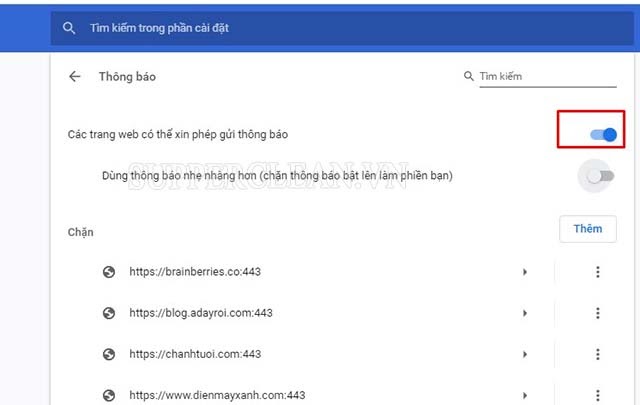
Ở đây, bạn thấy mục “Dùng thông báo nhẹ nhàng hơn (chặn thông báo bật lên làm phiền bạn)”. Nếu bật mục này lên, bạn sẽ không nhận được thông báo của một trang web sau khi đã bỏ quá nhiều lần thông báo của trang web đó.
Hướng dẫn tắt thông báo Chrome trên điện thoại
Bước 1: Mở Google Chrome trên điện thoại. Sau đó, nhấn vào biểu tượng dấu ba chấm và chọn mục “Cài đặt”.
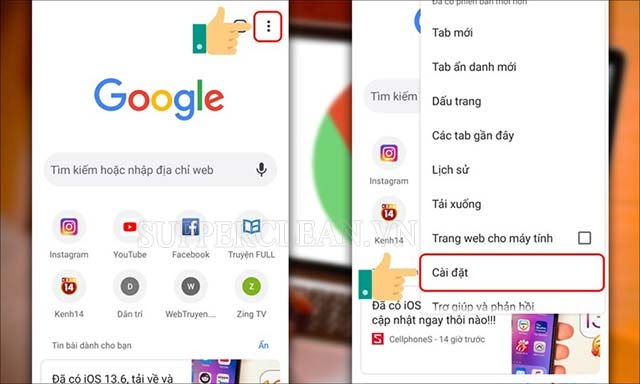
Bước 2: Thực hiện lần lượt các thao tác: Cài đặt trang web => Thông báo.
Bước 3: Tắt dấu chấm xanh để chặn thông báo hoặc bật lên nếu muốn tiếp tục nhận thông báo.
Bài viết tham khảo: Chữ a còng là gì? Cách viết chữ a còng gmail trên máy tính
Trên đây là hướng dẫn tắt thông báo Chrome đơn giản và nhanh gọn nhất. Mong rằng qua cách làm trên sẽ giúp bạn đọc có thể sử dụng máy tính hiệu quả hơn. Nếu bạn gặp bất kỳ thắc mắc nào khi tắt thông báo trên Chrome, hãy để lại bình luận dưới bài viết, chúng tôi sẽ hỗ trợ và giải đáp tốt nhất cho bạn!